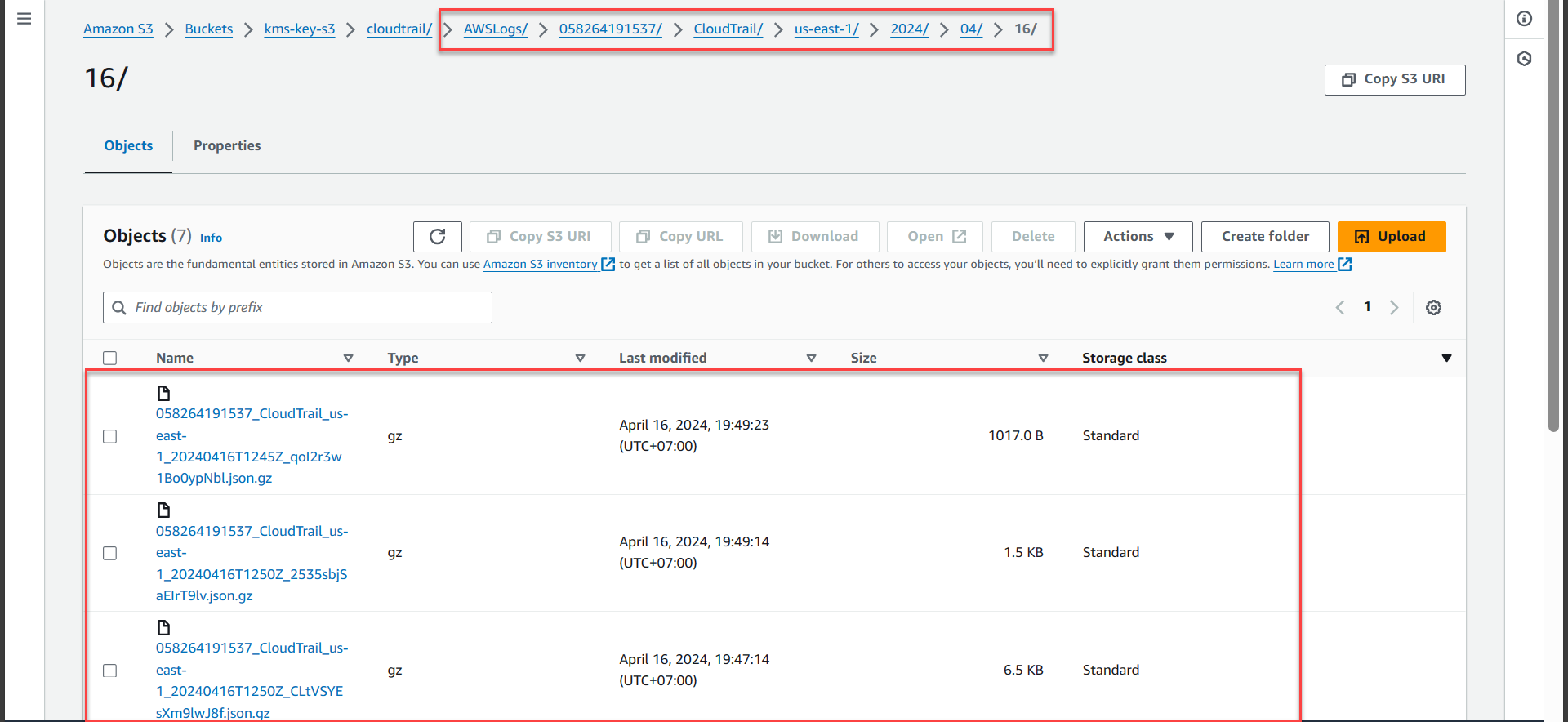Ghi nhật ký vào CloudTrail
Ghi nhật ký vào CloudTrail
Truy cập AWS Management Console
- Tìm S3
- Chọn S3
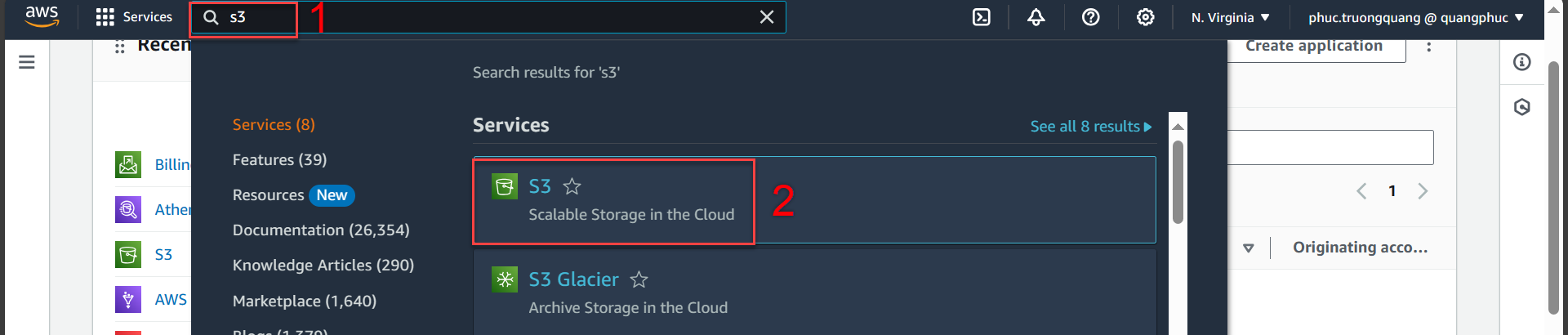
Trong giao diện S3
- Chọn Buckets
- Chọn kms-key-s3
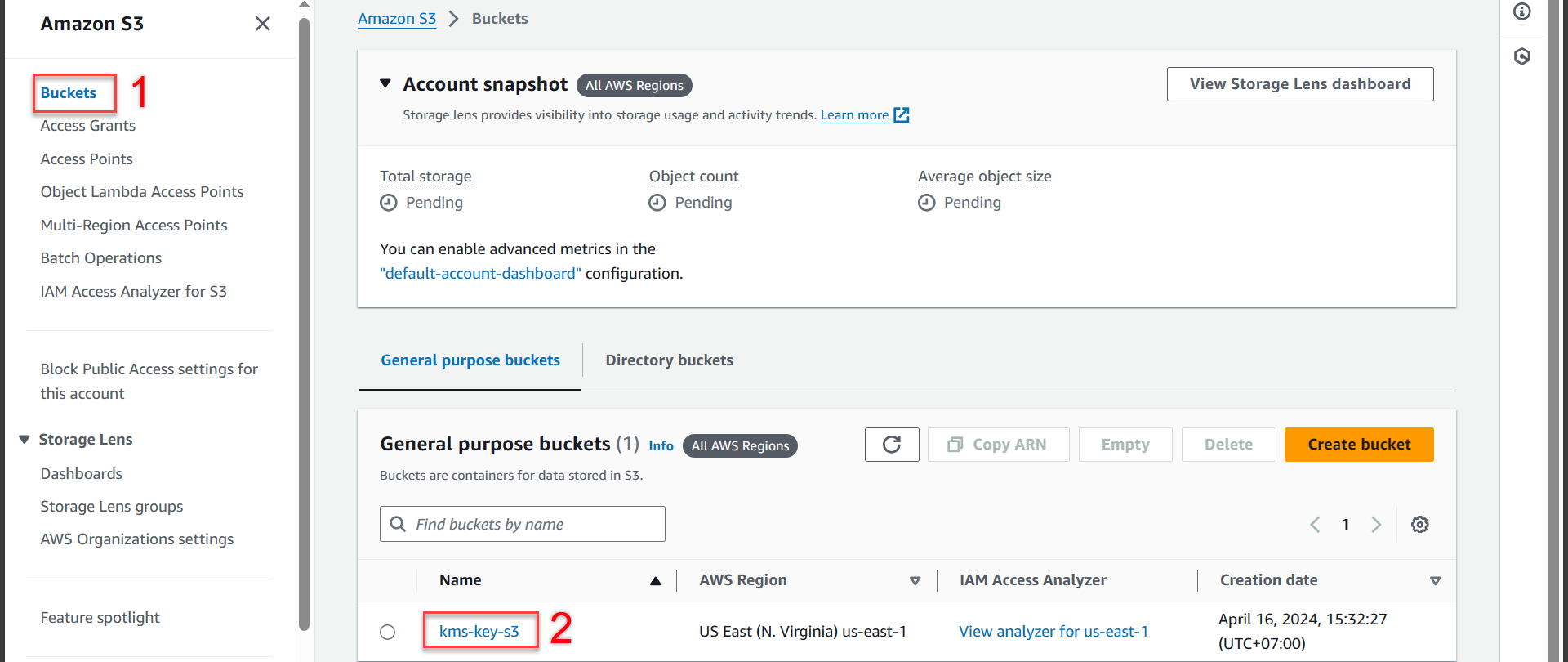
- Tiếp theo chúng ta chọn vào thư mục cloudtrail/
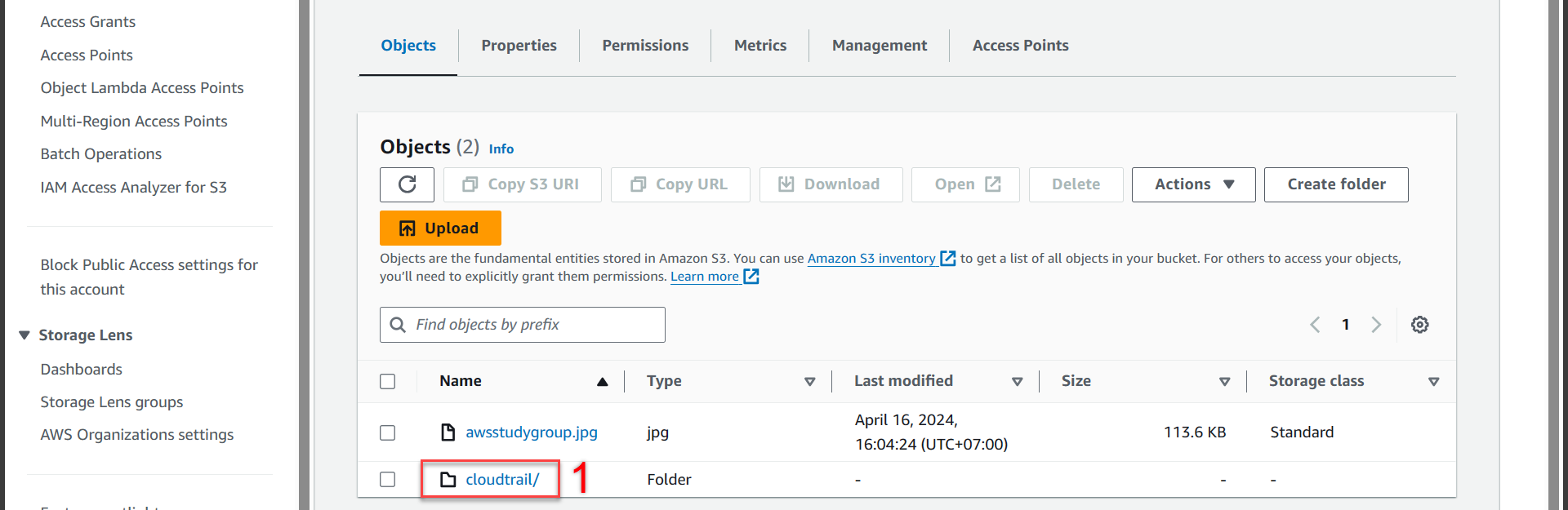
Bước tiếp theo
- Các bạn chọn theo đường dẫn và thấy ở trong thư mục cloudtrail/ chưa có nhật ký nào được ghi lại
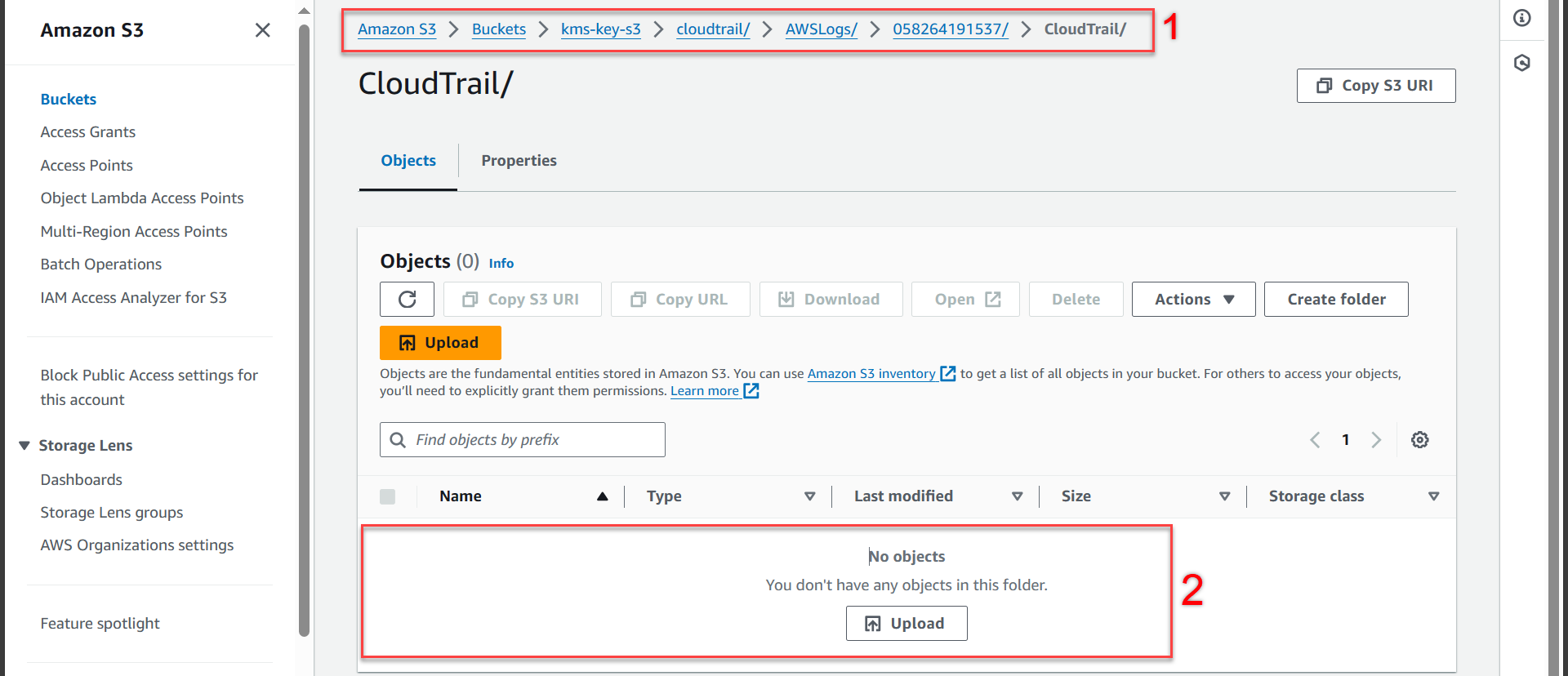
Các bạn quay trở lại phần kms-key-s3
- Chọn Upload
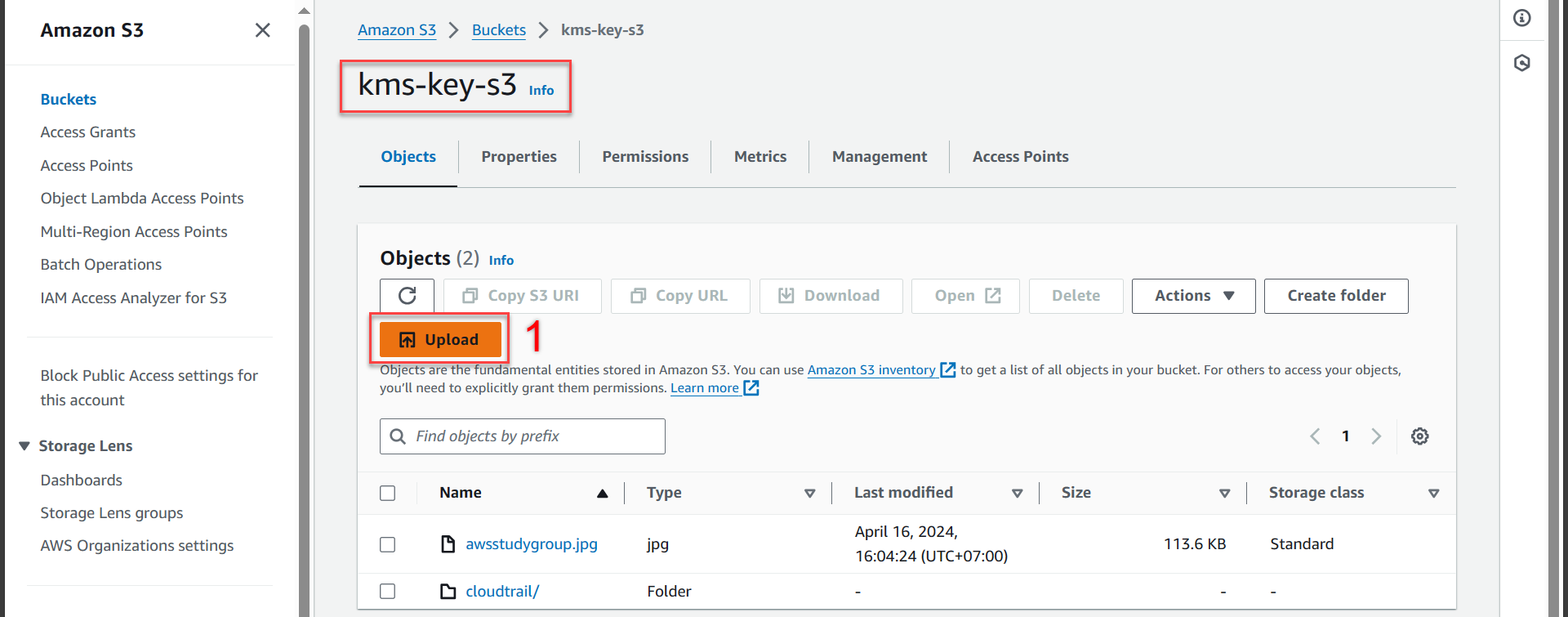
Trong phần Upload
- Chọn Add files
- Chọn File tải về ở phần 4.2
- Ấn Open
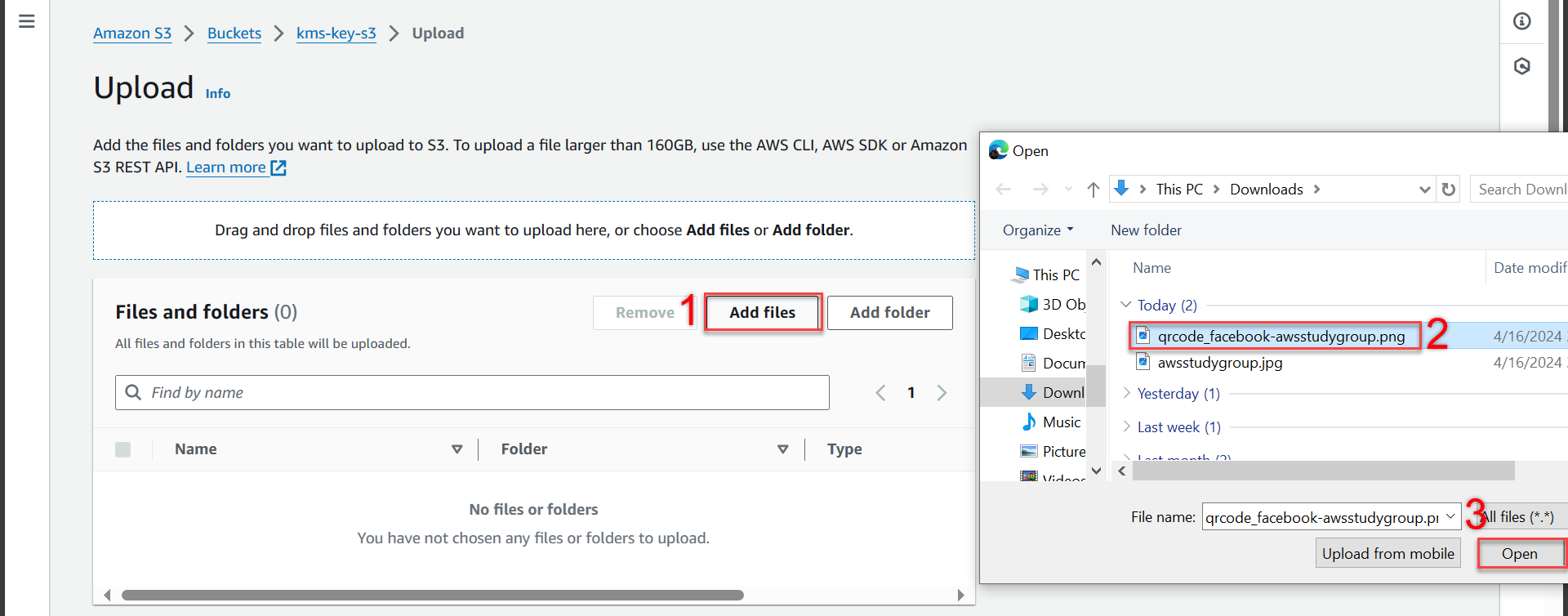
Bước tiếp theo
- Chọn vào Properties
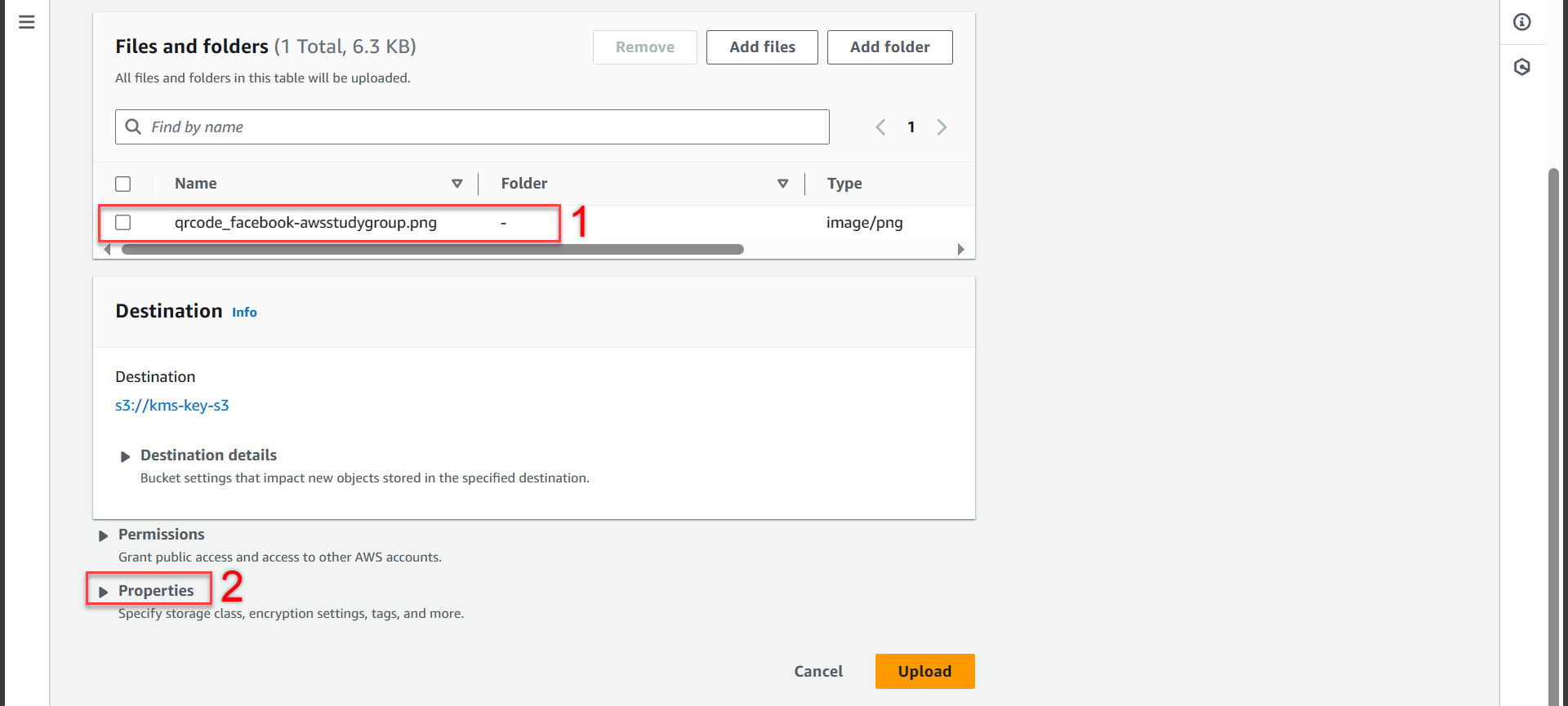
Chúng ra kéo xuống phần Server-side encryption
- Server-side encryption chọn Specify an encryption key
- Encryption settings chọn Override bucket settings for default encryption
- Encryption type chọn Server-side encryption with AWS Key Management Service keys (SSE-KMS)
- AWS KMS key chọn Choose from your AWS KMS keys
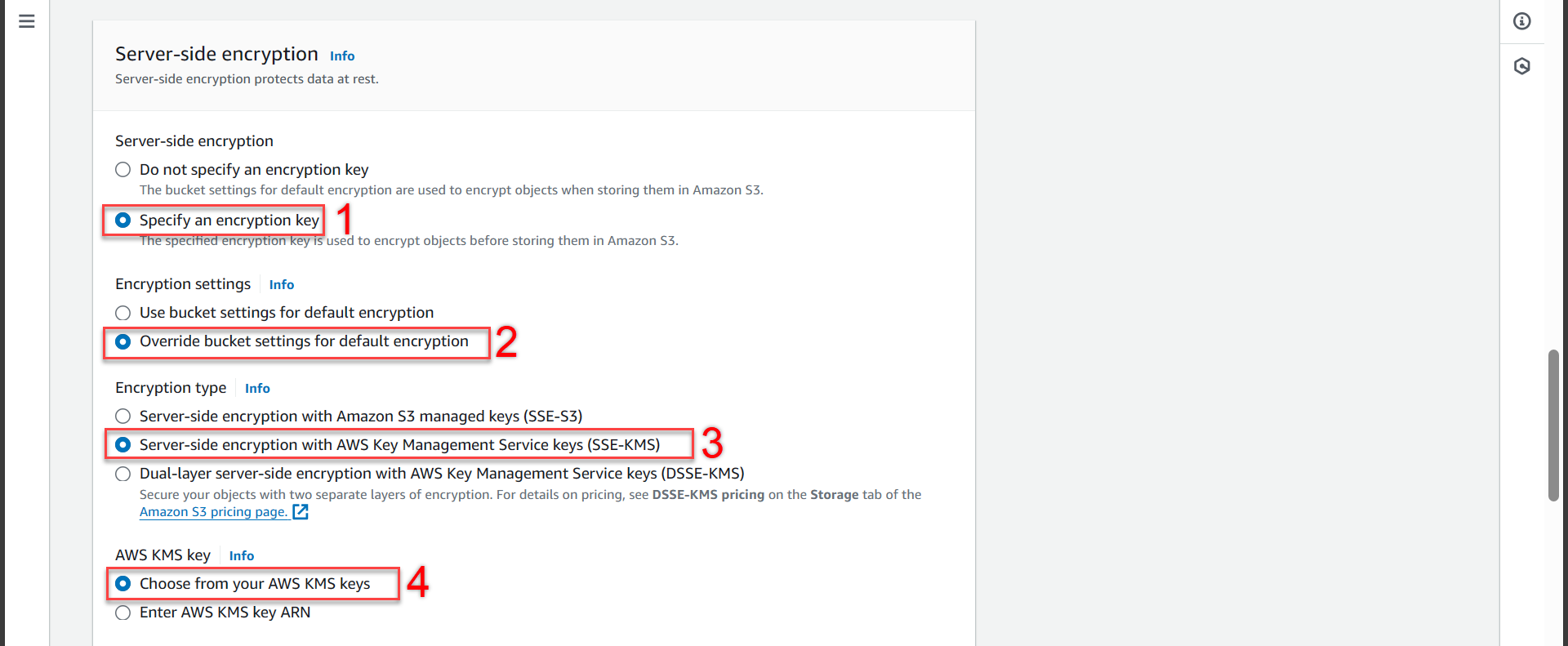
Chúng ta kéo xuống phần Available AWS KMS keys
- Chọn kms-key-encrypt-decrypt
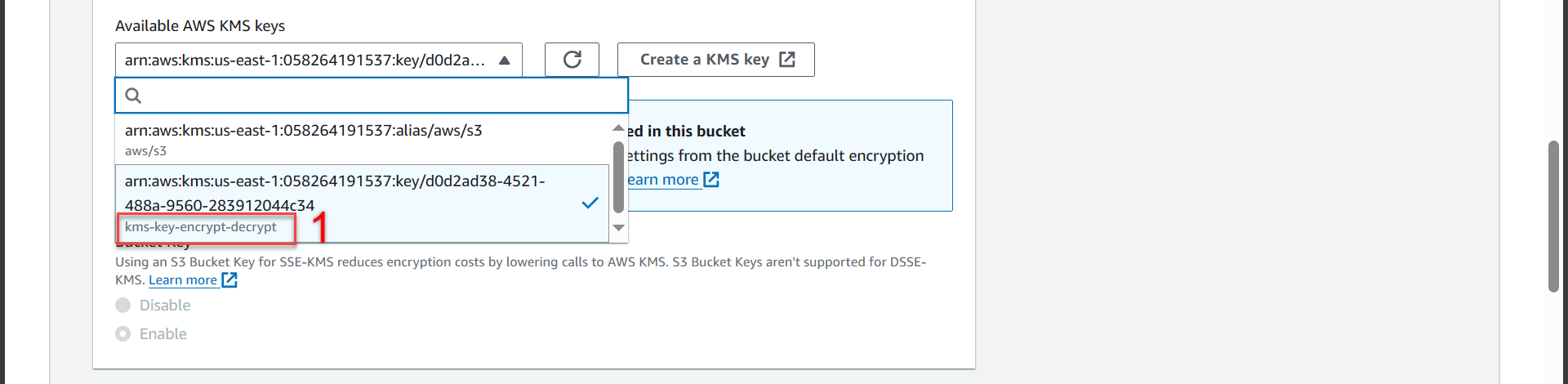
- Kéo xuống và ấn Upload

- Thông báo upload thành công
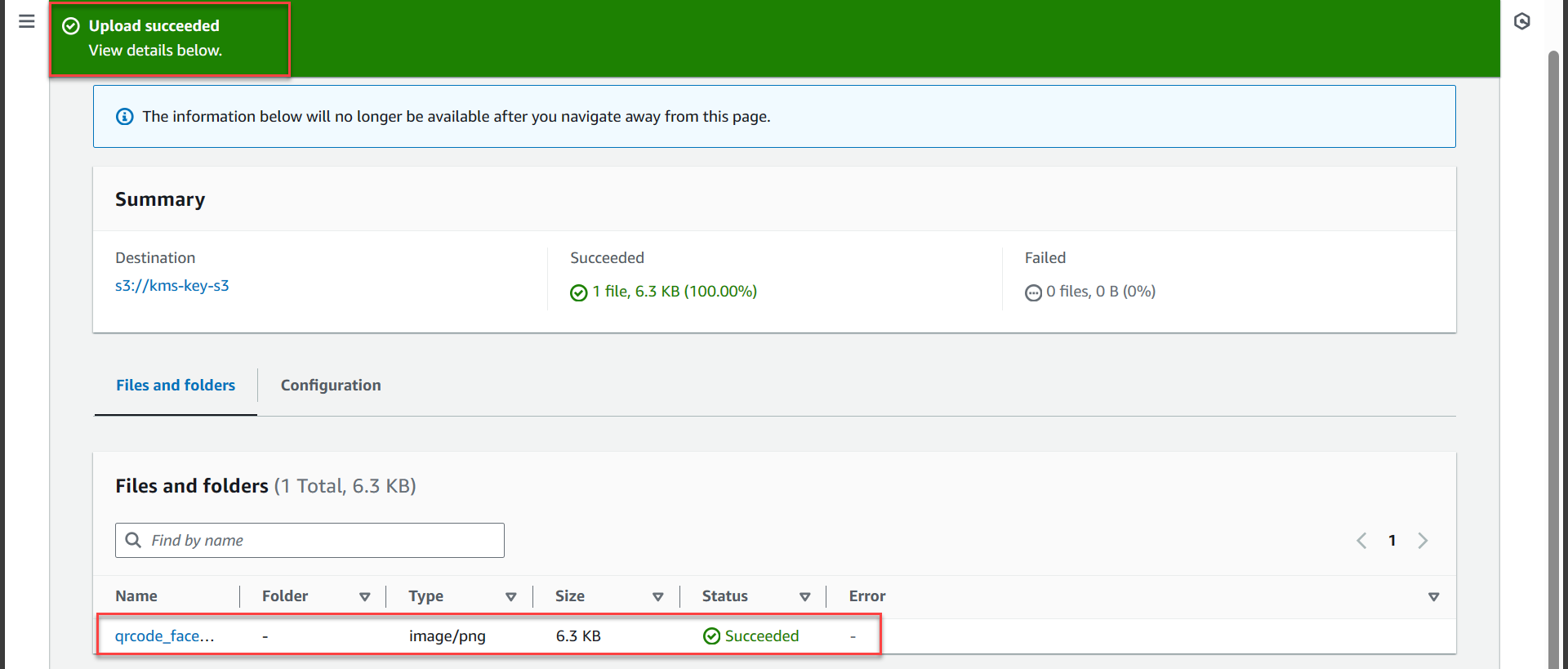
- Các bạn quay trở lại và chọn vào thư mục cloudtrail/

- Các bạn chọn theo đường đẫn và thấy nhật ký đã được ghi lại vào trong thư mục cloudtrail/
Ở đây mình upload dữ liệu lên ngày 16/04/2024 nhật ký sẽ tự động tạo ra thư mục 2024/ > 04/ > 16/. Các bạn upload dữ liệu lên ngày, tháng, năm nào thì nhật ký sẽ tự tạo ra thư mục nhé!